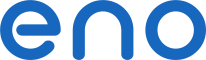 Connexion
Connexion
Avec l'accès FTP, accédez à votre disque virtuel depuis les applications de votre choix et offrez-vous plus de possibilités.
L'accès FTP est inclus à partir de 500 Go.
- envoyez des fichiers plus gros (taille de fichier illimité par FTP)
- réussissez vos transferts malgré une connexion instable grâce à la reprise des téléchargements interrompus
- téléchargez des dossiers et fichiers par copier-coller
- déplacez facilement des dossiers et fichiers
FileZilla est l'un des clients FTP les plus faciles à utiliser.
Hôte : entrez le serveur
Identifiant : votre identifiant
Mot de passe : votre mot de passe
Cliquez ensuite sur Connexion rapide.
À gauche, vous visualisez vos disques locaux ; à droite, votre disque virtuel. Vous pouvez télécharger en glissant vos dossiers et fichiers ou par double-clic. FileZilla gère la reprise des téléchargements interrompus.
Tous les logiciels de sauvegarde manuelle :
 AndFTP
AndFTP
Android
 BeFTP
BeFTP
BlackBerry
 Core FTP
Core FTP
Windows
 FileZilla
FileZilla
Linux, Mac OS et Windows
 FTP Rush
FTP Rush
Windows
 LeechFTP
LeechFTP
Windows
 WinSCP
WinSCP
Windows
Pour des sauvegardes incrémentales, vous pouvez utiliser Cobian Backup.
Une fois l'application installée, cliquez sur l'icône + pour ajouter une tâche automatique. Sur la gauche, vous pouvez passer d'un onglet à l'autre pour voir tous les paramètres de la tâche et définir les options qui vous conviennent. Sous l'onglet Fichiers, à chaque source correspond un fichier ou un dossier à sauvegarder. Ajoutez ce qui vous convient. Dans la zone Destination, cliquez sur Ajouter et FTP. Renseignez les champs Hôte, Nom d'utilisateur et Mot de passe, selon les informations indiquées ci-dessus. Le champ optionnel Répertoire initial vous permet de désigner un dossier distant à utiliser. Cliquez sur Paramètres SSL, sélectionnez Explicite et enregistrez le tout. La sauvegarde sera automatiquement faite aux périodes que vous aurez défini dans l'onglet Planification.
Tous les logiciels de sauvegarde automatique :
 Areca Backup
Areca Backup
Linux et Windows
 Cobian Backup
Cobian Backup
Windows
 GoodSync
GoodSync
Android, iOS, Linux, Mac OS et Windows
 JaBack
JaBack
Linux, Mac OS et Windows
 SyncBack
SyncBack
Windows
L'émulation permet d'utiliser le disque virtuel comme lecteur réseau ou disque dur intégré au système d'exploitation. Vous aurez ainsi un support de stockage de données entièrement en ligne et accessible depuis plusieurs machines.
NetDrive est gratuit pour un usage domestique. NetDrive montera votre espace FTP comme un disque dur.
Une fois installé, lancez le programme. Cliquez sur New Site. Entrez un nom, eno par exemple. Validez le nom par Entrée et remplissez les champs suivants :
Site IP or URL: entrez le serveur FTP de votre disque virtuel
Drive: choisissez une lettre de lecteur
Account: votre identifiant
Password: votre mot de passe
Cliquez sur Advanced, sélectionnez UTF-8 dans Encoding et cliquez sur OK pour éviter les problèmes avec les caractères spéciaux.
Vous avez la possibilité de cocher Automatic login when system starts et Automatic login when NetDrive starts pour lancer automatiquement l'émulation respectivement au démarrage de Windows et du logiciel.
Vous pouvez activer le cryptage en cliquant sur Advanced, à la ligne SSL, sélectionnez Force SSL for all communication et validez par OK.
Cliquez sur Save, puis sur Connect.
Tous les logiciels d'émulation :
 FTP Drive
FTP Drive
Windows
 NetDrive
NetDrive
Windows
 WebDrive
WebDrive
Mac OS et Windows
Autre possibilité, pour ajouter le disque virtuel à votre système d'exploitation, allez dans Ordinateur ou Poste de travail. Cliquez sur Fichier et Ajouter un emplacement réseau. Suivez les instructions en entrant les paramètres de connexion ci-dessus. Cette méthode de connexion ne permet pas d'éditer vos fichiers en ligne.
Avec la synchronisation, vos données restent accessibles même quand vous êtes hors ligne. Elles sont stockées en local sur votre ordinateur et à distance sur votre disque virtuel. Le logiciel de synchronisation se charge de mettre à jour les fichiers modifiés lorsque votre bande passante est moins occupée.
FTPbox est un logiciel qui permet de synchroniser un dossier spécifique sur plusieurs ordinateurs en passant par FTP. Vos fichiers sont alors disponibles, même sans connexion.
Téléchargez, installez et lancez FTPbox.
Le logiciel vous propose alors de désigner un dossier de synchronisation.
La synchronisation se fera alors de manière progressive.
Tous les logiciels de synchronisation :
 FTPbox
FTPbox
Windows
 GoodSync
GoodSync
Android, iOS, Linux, Mac OS et Windows
 PureSync
PureSync
Windows